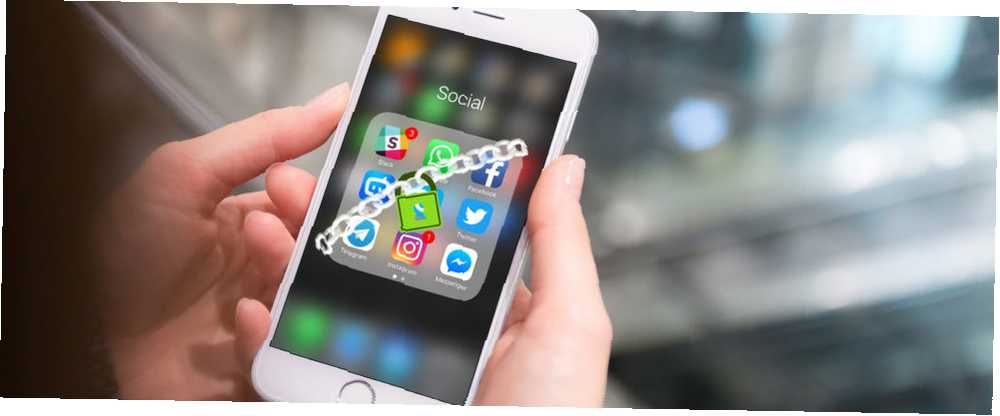
Michael Cain
1
5115
14
Det er ingen hemmelighed, at der er flere brancher, der holder øje med dine konti på sociale medier. Hvorfor disse 7 industrier spionerer på dine sociale medieindlæg Hvorfor disse 7 industrier spionerer på dine sociale medieindlæg Det meste af dit liv er sandsynligvis tilgængeligt på dine sociale medier konti. Men ved du, hvem der ser dem? Disse syv brancher holder øje med dine indlæg. . Og at holde dine sociale mediekonti helt privat kan være en overvældende opgave.
Men selvom du ikke kan stoppe sociale netværk fra at kende en hel masse Facebook-privatliv: 25 ting Det sociale netværk ved dig om Facebook-privatliv: 25 ting Det sociale netværk ved om dig Facebook ved en overraskende mængde om os - information, vi gerne er frivillige. Fra disse oplysninger kan du blive opdelt i en demografisk, dine "synes godt om" optaget og relationer overvåget. Her er 25 ting, Facebook ved om… om dig, du kan i det mindste sikre dig, at dit indhold kun ses af dem, du har til hensigt at dele det med.
For at gøre din Twitter-profil privat skal du klikke på dit profilbillede og klikke på Indstillinger og privatliv. Gå derefter til fanen Privatliv og sikkerhed, og sørg for at Beskyt mine tweets er kontrolleret.
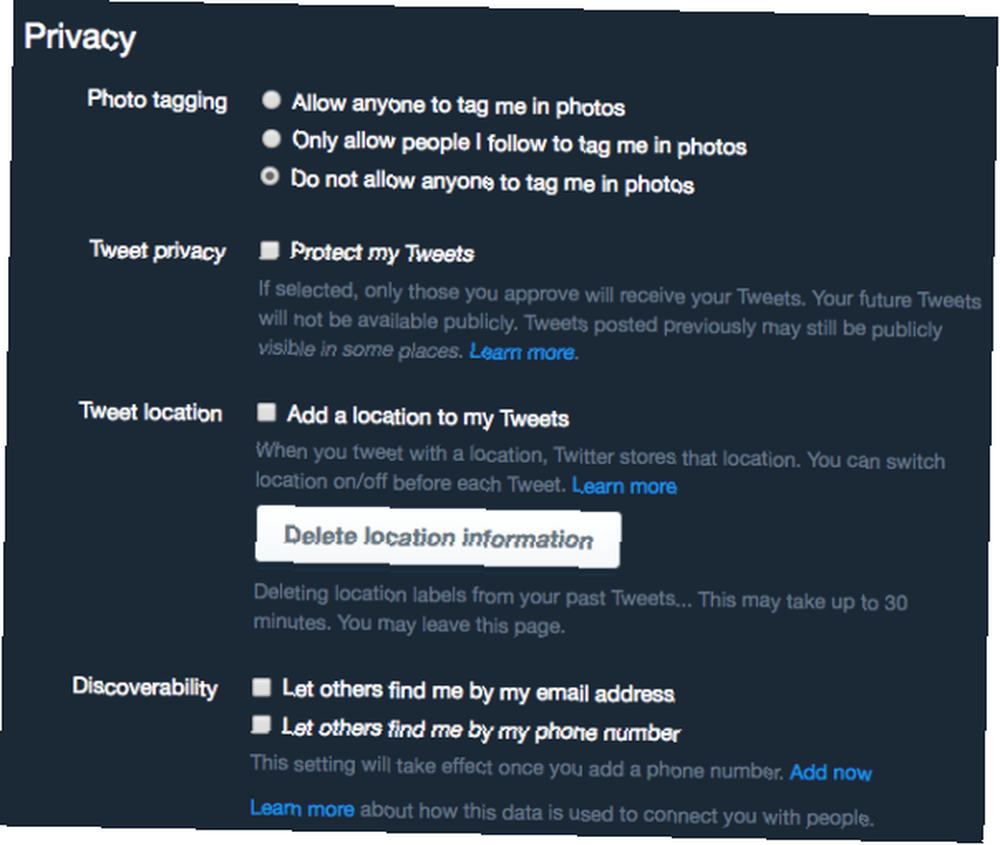
Enhver, der allerede følger dig på Twitter, kan se dine tweets, men du vil kunne godkende fremtidige følgere. Hvis der er nogen følgere, du ønsker at fjerne fra din liste, kan du gøre dette ved at blokere dem. Gå til deres profil, klik på de tre prikker ved siden af knappen Følg, og klik på Bloker @ brugernavn.
Den samme indstilling kan findes i den officielle Twitter-app ved at gå til din profil og slå Indstillinger. Android-brugere kan trykke på deres profilbillede for at hente menuen op og gå til Indstillinger og privatliv. iOS-brugere trykker på skruenøglen.
Gå til Privatliv og sikkerhed og sørg for Beskyt mine tweets er tændt. Andre nyttige indstillinger i Privatliv og sikkerhed fane lader dig:
- Undgå brugere i at mærke dig på fotos.
- Undgå, at Twitter tilføjer din placering til dine tweets.
- Slet placeringsoplysninger, du allerede har delt.
- Undgå, at folk finder dig ved hjælp af din e-mail-adresse eller telefonnummer.
Hvis du vil gøre din Instagram-konto privat, skal du bruge mobilappen. Gå til din profil, og tryk på indstillinger-knappen:
- For iOS-brugere:
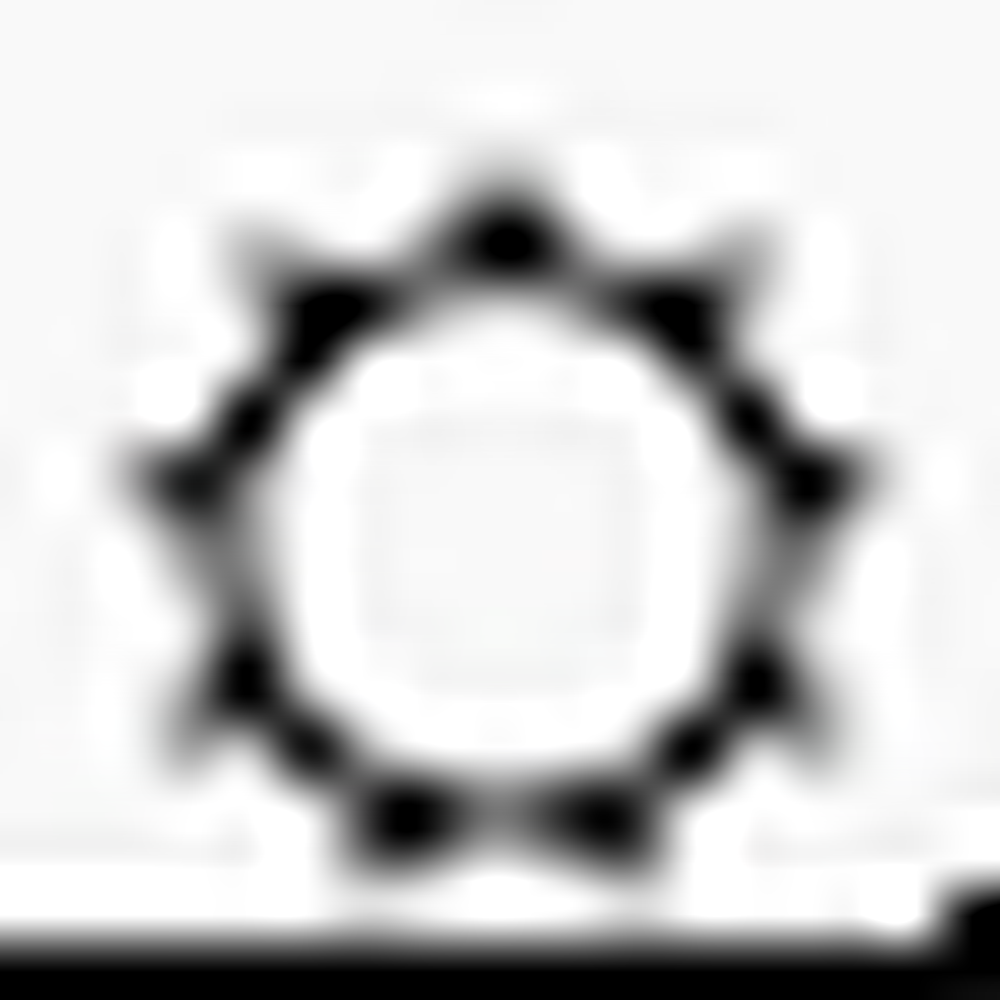
- For Android-brugere:

Rul derefter ned til Privat konto og sørg for, at det er tændt.
Med Pinterest kan du ikke gøre hele din profil privat. Men der er et par ting, du kan gøre for en helt privat Pinterest-oplevelse.
Først når du opretter nye tavler, kan du gøre dem private. Den nemmeste måde at gøre dette på er at gå til din profil (klik på dit profilbillede) og sørge for, at du er på fanen Tavler. Klik på den store Create Board-knap, indtast navnet, og sørg for det Hemmelighed er slået til. På denne måde kan ingen se brættet, men dig.
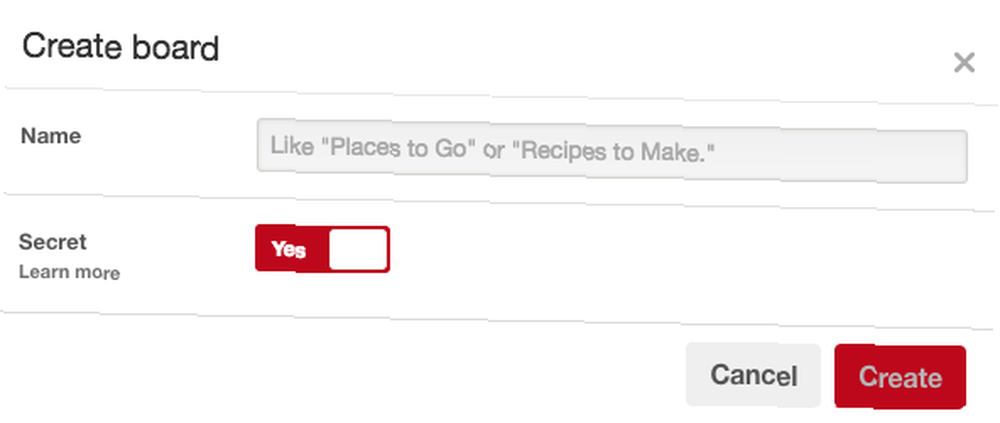
Hvis du vil have visse Pinterest-brugere til at se dine private boards, kan du invitere dem. Men det betyder, at de også vil kunne fastgøre genstande på tavlen.
Du kan også gøre eksisterende offentlige bestyrelser private ved at gå til din Pinterest Boards side, rulle til det bord, du vil gøre hemmelig, og klikke på Redigere knap.
snapchat
Med Snapchat kan du begrænse, hvem der kan kontakte dig og se dine historier til bare dine venner. Tryk på på din telefon Indstillinger-knap (skruenøglen), rulle ned til Administrer, hvem der kan kontakte mig, og indstil det til Mine venner. Du skal også indstille Administrer, hvem der kan se min historie til Mine venner.
Du kan oprette en brugerdefineret indstilling for, hvem der også kan se dine Snapchat-indlæg og blokere visse kontakter fra at se dine historier.
Ligesom Pinterest kan du ikke gøre din LinkedIn-profil helt privat - hvilket giver mening for den type netværk, den er. Men du har adgang til nogle temmelig robuste privatlivsfunktioner.
Hvis du ikke ønsker, at din LinkedIn-profil skal vises på søgemaskiner eller tredjepartswebsteder, skal du klikke på dit profilbillede, gå til Privatliv og indstillinger og klik på Privatliv fane. Der er tre sektioner med indstillinger for beskyttelse af personlige oplysninger, der er relevante for at holde din profil privat:
- Profil Privatliv
- Blokering og skjul
- Jobsøgning
Under Profil Privatliv du kan gøre din liste over forbindelser privat, forhindre LinkedIn i at dele dine profilredigeringer og underretninger med dine forbindelser og vælge at gennemse LinkedIn i privat tilstand. (Det betyder, at folk ikke ved, hvornår du ser deres profiler, men du ved heller ikke, hvem der har set din.) Du kan også fjerne dit efternavn fra din profil.
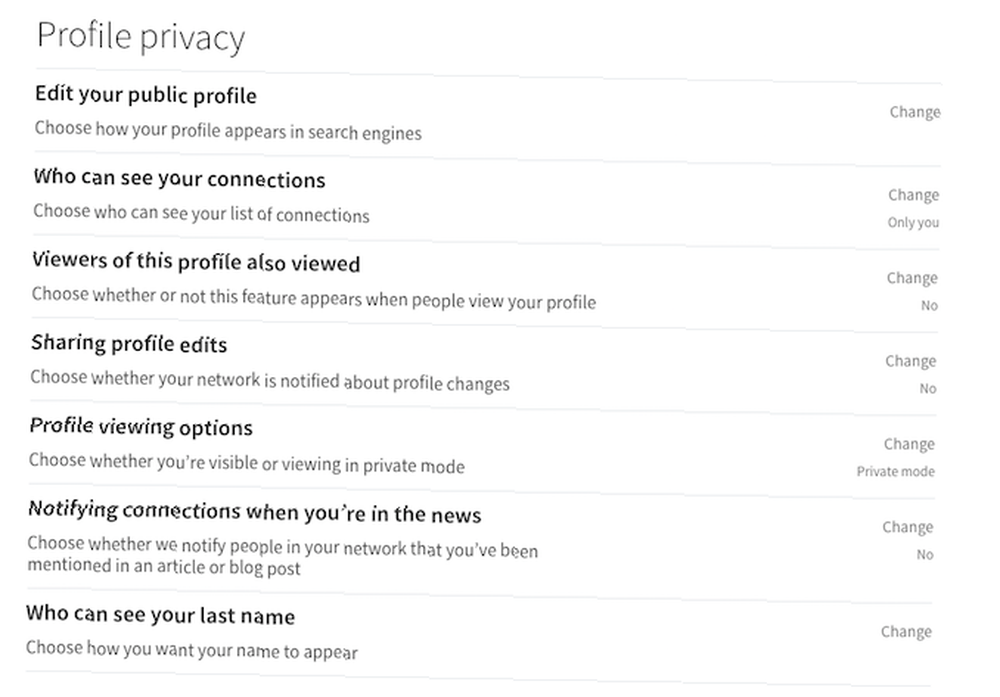
Den allerførste mulighed, Rediger din offentlige profil, hvor du kan sikre, at folk, der ikke er på LinkedIn, ikke kan se din profil, medmindre de er logget ind. Åbn indstillingen og sørg for, at Gør min offentlige profil synlig for ingen er kontrolleret. Dette betyder også, at din LinkedIn-profil ikke vises på søgemaskiner. Alternativt kan du vælge, hvilke dele af din profil der kan vises af enhver.
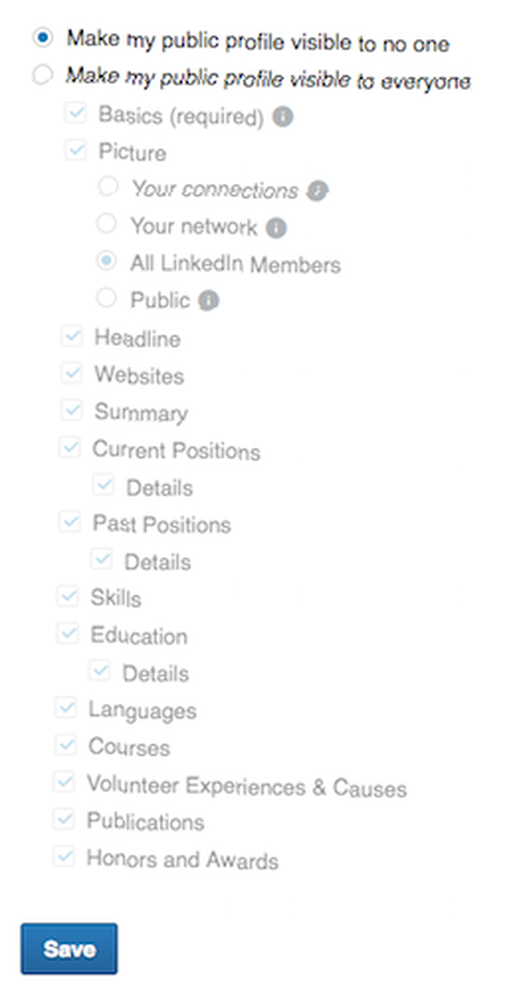
Vil du have, at dine offentlige opdateringer kun vises til forbindelser og tilhængere? Bare gå til Blokering og skjul, og vælg Dine forbindelser fra rullemenuen.
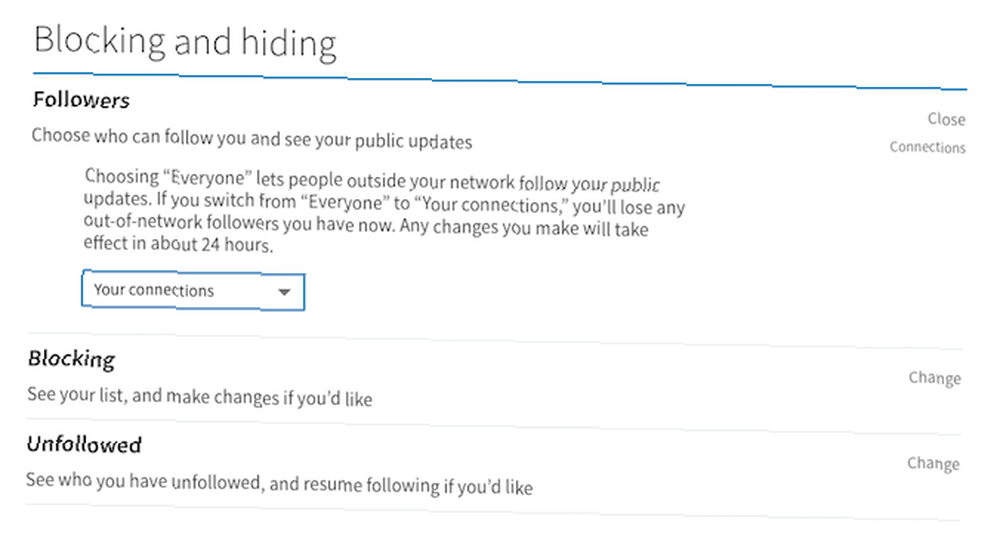
Og endelig, under Jobsøgning, Du kan også skifte indstilling Lad rekrutteringer vide, at du er åben for muligheder til Ingen.
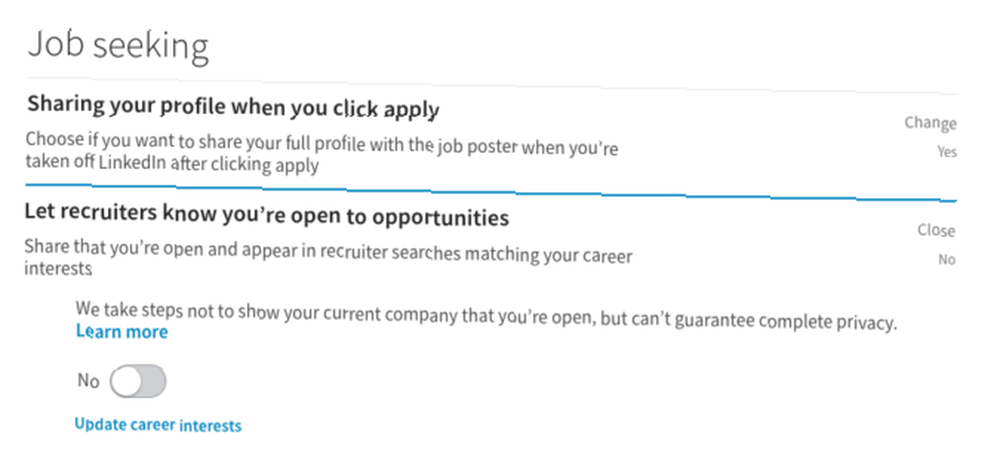
Under Datasikkerhed og reklame, kan du forhindre folk i at finde din LinkedIn-profil med din e-mail-adresse eller telefonnummer. Og du kan forhindre LinkedIn i at vise din profil på din arbejdsgivers LinkedIn-side.
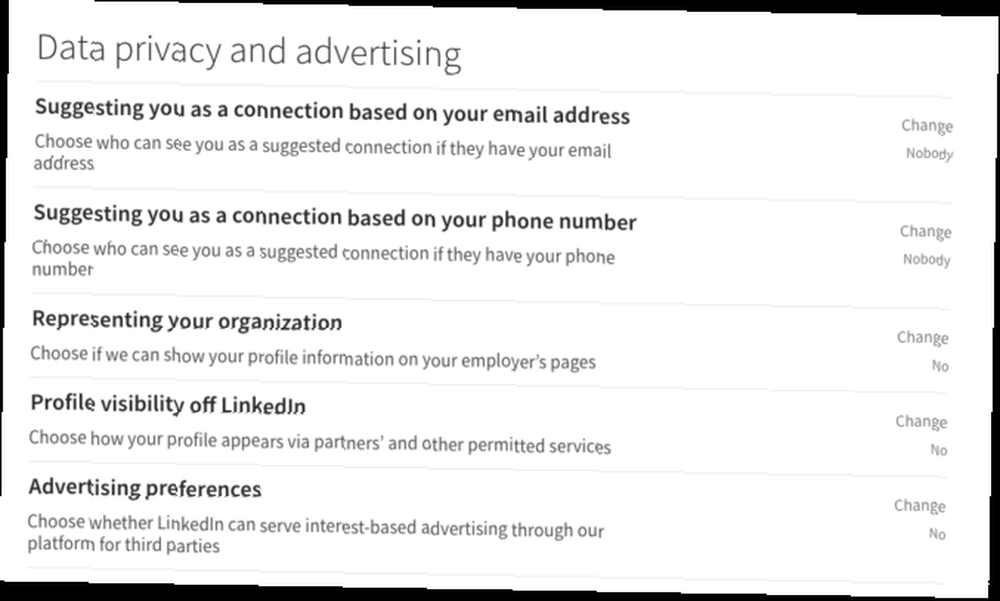
Facebook er sandsynligvis det mest forvirrende, når det kommer til at finde ud af, hvad der er private 4 Vital Facebook-privatlivsindstillinger, du skal tjekke lige nu. 4 Vital Facebook-privatlivsindstillinger. Du bør kontrollere lige nu Facebook har ændret privatlivets indstillinger igen. Som normalt er standardindstillingen at du skal dele dine detaljer, så her er hvad du har brug for at vide for at indstille tingene rigtigt. og hvad er der ikke. Gå til din Facebook-indstillingsside i en browser og klik på Privatliv fane. Her kan du kontrollere dine indholdsindstillinger og synligheden af din profil i søgninger.
Gå til for at kontrollere, hvem der kan se dine indlæg Hvem kan se mine ting> Hvem kan se dine fremtidige indlæg? og klik Redigere i rullemenuen, der vises. Vælg derefter enten venner, Venner undtagen ... , Specifikke venner, eller bare dig.
Facebook standardiserer denne indstilling, men når du opretter et nyt indlæg, kan du også foretage ændringer til disse indstillinger fra sag til sag ved at klikke på rullemenuen, der angiver, hvem der vil se indlægget.
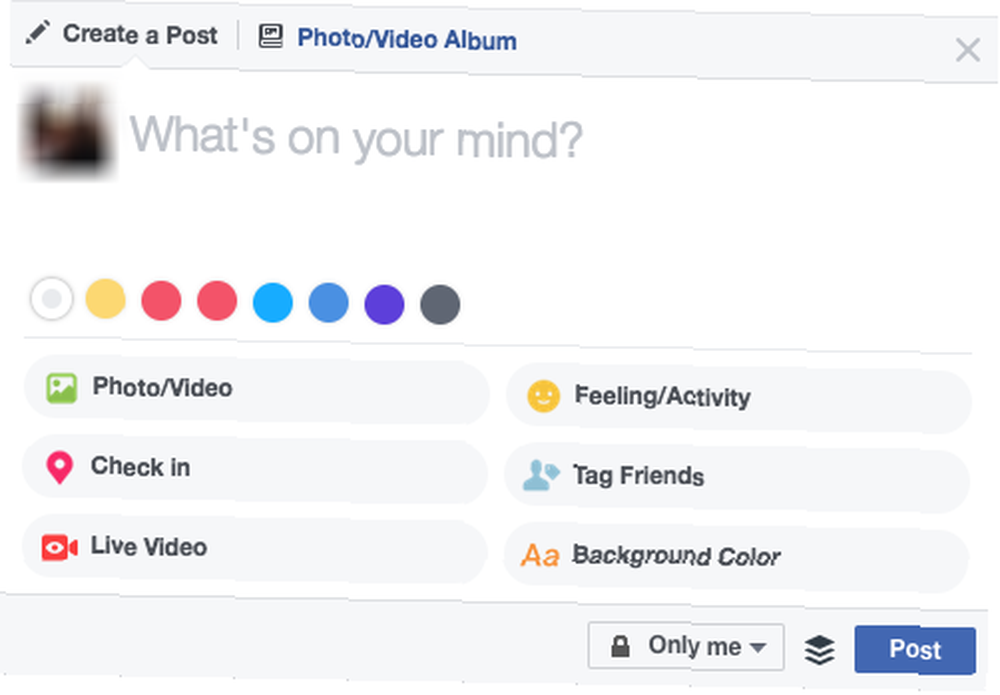
For at kontrollere, hvem der kan sende dig en veneanmodning, skal du gå til Hvem kan kontakte mig fane. Klik Redigere. Den eneste begrænsede mulighed her, desværre, er at begrænse veneanmodninger til venners venner.
Hvis du vil kontrollere, hvem der kan finde din profil i en søgning på Facebook, skal du gå til Hvem kan slå mig op? Du kan begrænse de mennesker, der kan finde dig ved hjælp af enten din e-mail-adresse eller dit telefonnummer til kun dine venner (eller venners venner).
For søgninger, der finder sted uden for Facebook, skal du sørge for at fjerne markeringen Ønsker du, at søgemaskiner uden for Facebook skal linke til din profil? Hvis du slukker for denne indstilling, kan det tage nogen tid, før søgemaskiner fjerner din profil. (Og din profil kan stadig søges på Facebook ved hjælp af dit navn.)
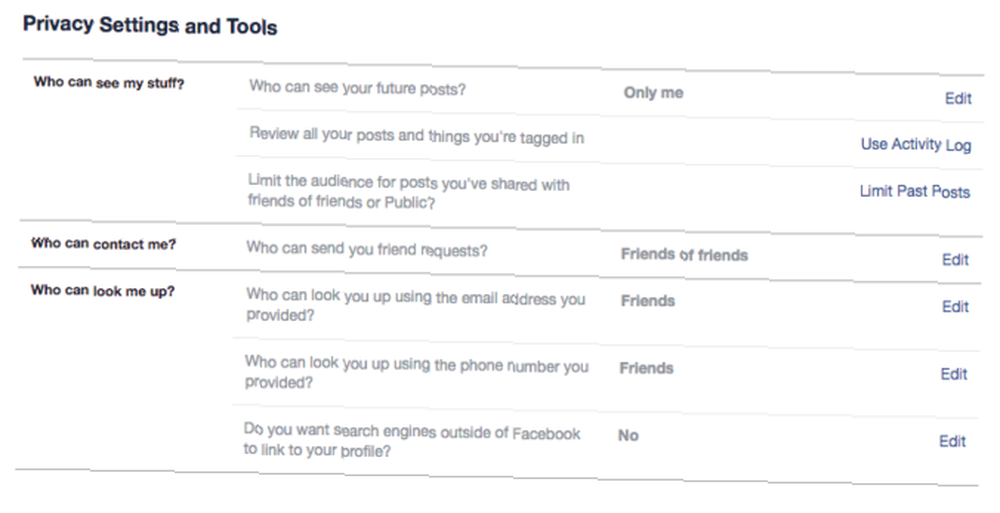
Under Tidslinje og tagging Du kan kontrollere, hvem der kan sende ting til din tidslinje, og hvem der kan se, hvad der er lagt ud på din tidslinje (hvad enten du eller dine venner). Hvis du vil have fuld kontrol over, hvad der vises på din tidslinje, skal du sørge for det Gennemgå indlæg, venner mærker dig, inden de vises på din tidslinje? er aktiveret.
En praktisk indstilling her er muligheden for at se din profil som specifikke venner eller som offentligheden. Brug det til at sikre dig, at du ikke utilsigtet deler private oplysninger.
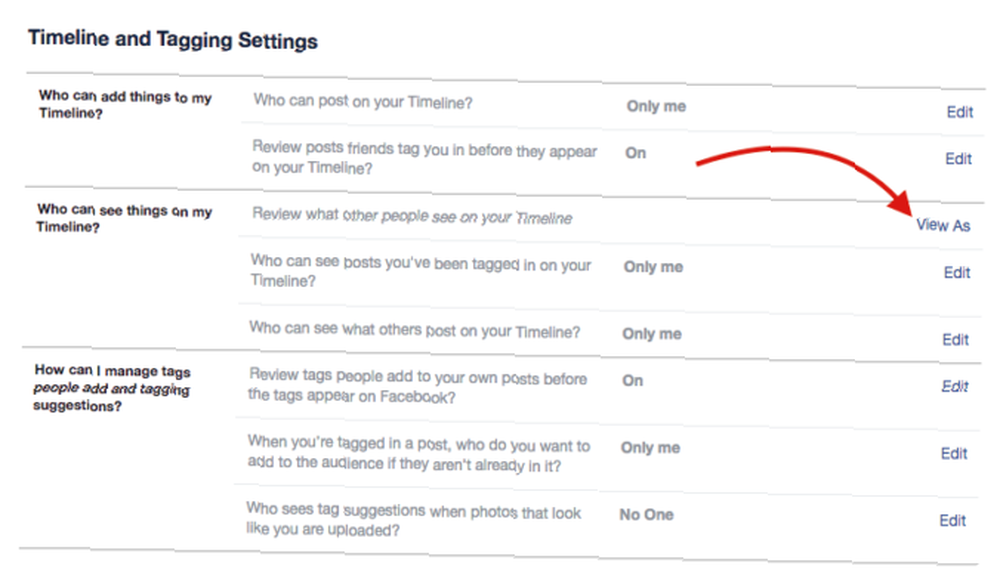
Endelig under Blokering, du kan helt blokere Facebook-brugere, som du ikke ønsker at være i stand til at finde dig. Du kan også blokere beskeder fra bestemte brugere, invitationer til begivenheder eller apper og tilføje venner til dine Begrænset liste. Facebook forklarer den begrænsede liste på denne måde:
Når du tilføjer en ven til din begrænsede liste, ser de ikke indlæg på Facebook, som du kun deler til venner. De kan stadig se ting, du deler med offentligt eller på en gensidig venns tidslinje, og indlæg, de er mærket i. Facebook giver ikke dine venner besked, når du føjer dem til din begrænsede liste.
Endelig, hvis du vil stoppe folk, er du ikke forbundet med dig fra at følge dig på Facebook, under Offentlige indlæg og Hvem kan følge mig, Sørg for, at det er indstillet til venner.
Kontroller tredjepartsapps
Ud over at holde dine sociale medieprofiler private, skal du sandsynligvis kontrollere, om dine konti er forbundet med andre tredjeparts tjenester Sådan administreres din tredjeparts Facebook-login [Ugentlige Facebook-tip] Sådan administreres din tredjeparts Facebook Login [Ugentlige Facebook-tip] Hvor mange gange har du tilladt et tredjepartswebsted at få adgang til din Facebook-konto? Her er, hvordan du kan administrere dine indstillinger. eller apps og tilbagekalde adgang til dem.
- Gå til Twitter på Twitter Indstillinger > Apps.
- Facebooks indstillinger er i Indstillinger > Apps.
- Gå til Instagram på Indstillinger > Koblede konti på din telefon.
- LinkedIn-brugere kan gå til Indstillinger og privatliv > Partnere og tredjeparter.
- Gå til Pinterest Indstillinger > Sociale netværk.
Du kan derefter tilbagekalde adgang til andre apps og netværk fra sag til sag.
Hold dine sociale medier private
Selvom du ikke ønsker, at hele dit sociale medieliv er skjult for offentligheden, er det en god ide at kontrollere disse indstillinger. Sørg for, at du ved, hvem der kan se, hvad du laver.
Og uanset hvor privat din online tilstedeværelse måtte være, så glem ikke, at der er visse ting, du overhovedet ikke bør dele på sociale medier 9 Ting, du aldrig skal dele på sociale medier 9 Ting, du aldrig skal dele på sociale medier Vær forsigtig med hvad du deler på sociale medier, fordi du aldrig ved, hvornår noget kunne komme tilbage og ødelægge dit liv. Selv de mest uskyldige stillinger kunne bruges mod dig. .
Hvilke tip og tricks kan du dele for at holde dine sociale mediakonti private? Fortæl os det i kommentarerne.











